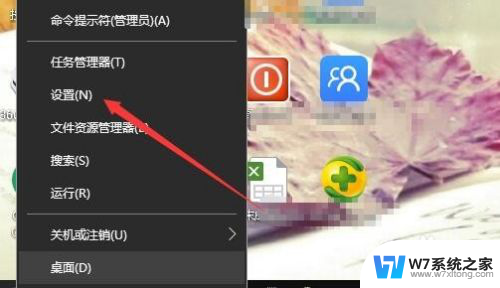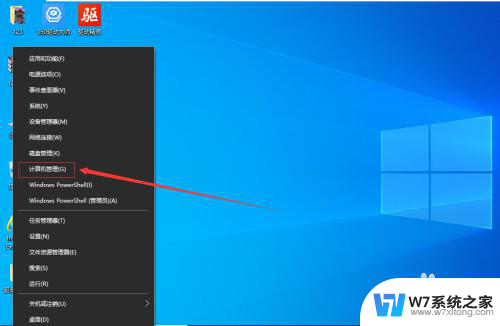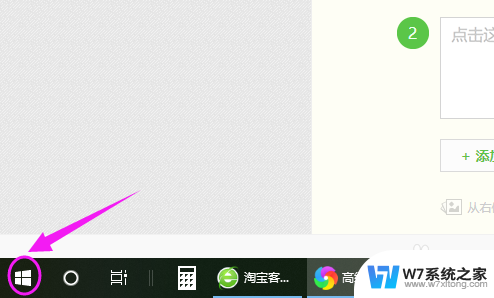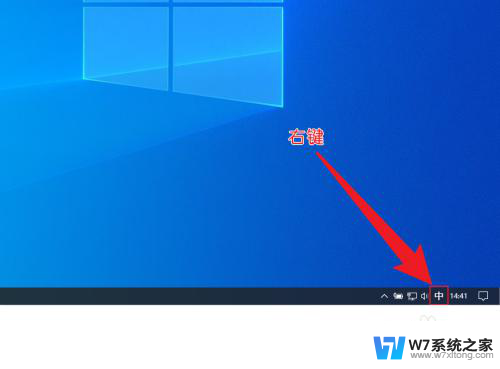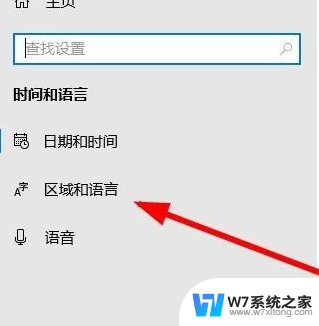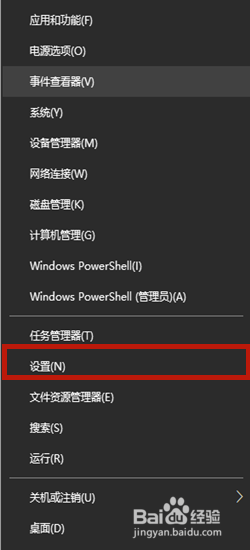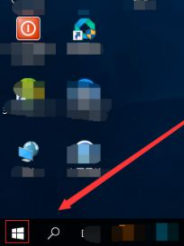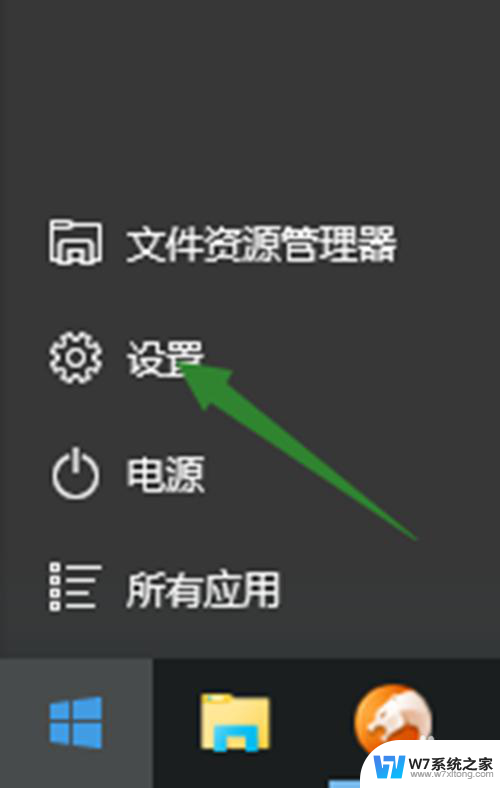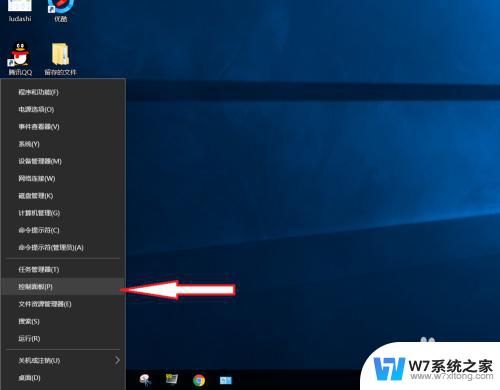为什么禁用输入法 Win10输入法闪退怎么解决
Win10系统是许多人使用的操作系统之一,有时候在使用输入法时会遇到闪退的情况,让人感到困扰,输入法闪退可能是由于系统错误、软件冲突或者输入法设置问题引起的。为了解决这个问题,我们可以尝试重新启动输入法服务、更新系统补丁、清理系统垃圾文件等方法来修复输入法闪退的情况,让我们的电脑系统更加稳定和流畅。
步骤如下:
1.在Windows10桌面右下角,可以看到输入法的图标显示【已禁用输入法】的提示。1右键点击桌面上的【此电脑】图标,2在弹出菜单中选择【管理】菜单项。
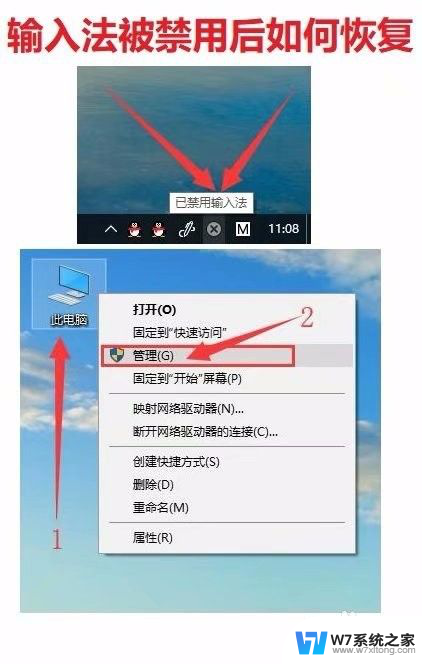
2.点击【任务计划程序】。
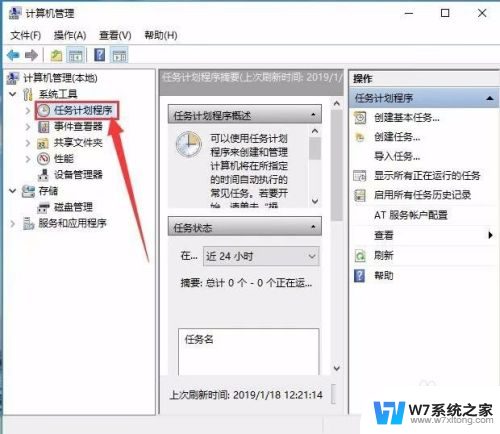
3.依次点击【任务计划程序库】前面的大于号,使这个向右的小箭头变成向下的小箭头。再点击【Microsoft/Windows】。
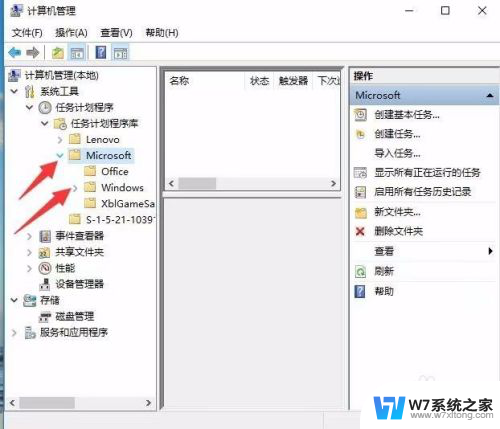
4.在展开的菜单中找到TextServicesFramework菜单项。
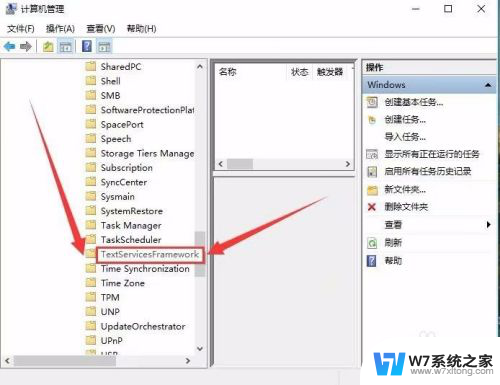
5.右侧的窗口中找到MsctfMonitor设置项,可以看到当前的状态为禁用。
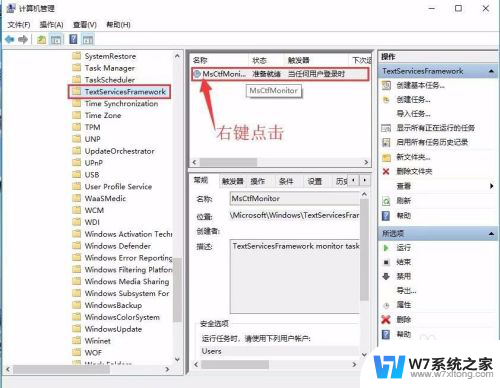
6.右键点击该设置项,然后在弹出菜单中选择【启用】菜单项即可。重新启动计算机后,就不会再出现输入法已禁用的提示了。
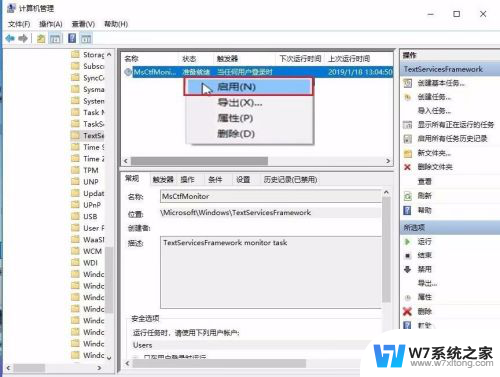
以上就是禁用输入法的全部内容了,如果您遇到这种情况,可以按照我的方法来解决,希望对大家有所帮助。